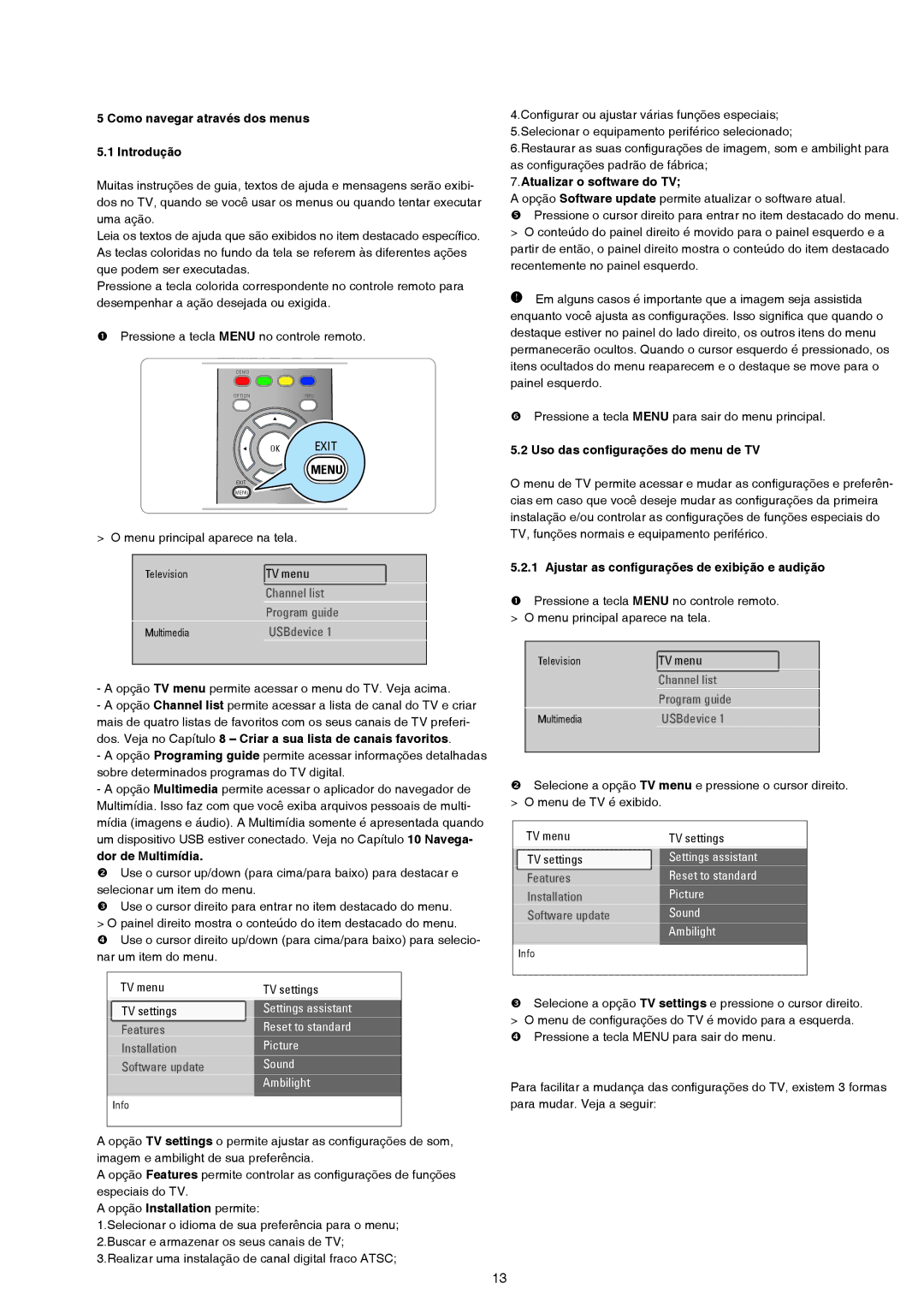5 Como navegar através dos menus
5.1 Introdução
Muitas instruções de guia, textos de ajuda e mensagens serão exibi- dos no TV, quando se você usar os menus ou quando tentar executar uma ação.
Leia os textos de ajuda que são exibidos no item destacado específico. As teclas coloridas no fundo da tela se referem às diferentes ações que podem ser executadas.
Pressione a tecla colorida correspondente no controle remoto para desempenhar a ação desejada ou exigida.
Pressione a tecla MENU no controle remoto.
DEMO
OPTIONINFO
OK ![]() EXIT
EXIT
MENU
EXIT | FORMAT |
MENU |
|
> O menu principal aparece na tela.
Television | TV menu |
| Channel list |
| Program guide |
Multimedia | USBdevice 1 |
-A opção TV menu permite acessar o menu do TV. Veja acima.
-A opção Channel list permite acessar a lista de canal do TV e criar mais de quatro listas de favoritos com os seus canais de TV preferi- dos. Veja no Capítulo 8 – Criar a sua lista de canais favoritos.
-A opção Programing guide permite acessar informações detalhadas sobre determinados programas do TV digital.
-A opção Multimedia permite acessar o aplicador do navegador de Multimídia. Isso faz com que você exiba arquivos pessoais de multi- mídia (imagens e áudio). A Multimídia somente é apresentada quando um dispositivo USB estiver conectado. Veja no Capítulo 10 Navega- dor de Multimídia.
Use o cursor up/down (para cima/para baixo) para destacar e selecionar um item do menu.
Use o cursor direito para entrar no item destacado do menu. > O painel direito mostra o conteúdo do item destacado do menu.
Use o cursor direito up/down (para cima/para baixo) para selecio- nar um item do menu.
TV menu | TV settings |
TV settings | Settings assistant |
Features | Reset to standard |
Installation | Picture |
Software update | Sound |
| Ambilight |
Info |
|
A opção TV settings o permite ajustar as configurações de som, imagem e ambilight de sua preferência.
A opção Features permite controlar as configurações de funções especiais do TV.
A opção Installation permite:
1.Selecionar o idioma de sua preferência para o menu; 2.Buscar e armazenar os seus canais de TV; 3.Realizar uma instalação de canal digital fraco ATSC;
4.Configurar ou ajustar várias funções especiais; 5.Selecionar o equipamento periférico selecionado;
6.Restaurar as suas configurações de imagem, som e ambilight para as configurações padrão de fábrica;
7.Atualizar o software do TV;
A opção Software update permite atualizar o software atual. Pressione o cursor direito para entrar no item destacado do menu.
>O conteúdo do painel direito é movido para o painel esquerdo e a partir de então, o painel direito mostra o conteúdo do item destacado recentemente no painel esquerdo.
Em alguns casos é importante que a imagem seja assistida enquanto você ajusta as configurações. Isso significa que quando o destaque estiver no painel do lado direito, os outros itens do menu permanecerão ocultos. Quando o cursor esquerdo é pressionado, os itens ocultados do menu reaparecem e o destaque se move para o painel esquerdo.
Pressione a tecla MENU para sair do menu principal.
5.2 Uso das configurações do menu de TV
O menu de TV permite acessar e mudar as configurações e preferên- cias em caso que você deseje mudar as configurações da primeira instalação e/ou controlar as configurações de funções especiais do TV, funções normais e equipamento periférico.
5.2.1 Ajustar as configurações de exibição e audição
Pressione a tecla MENU no controle remoto. > O menu principal aparece na tela.
Television | TV menu |
| Channel list |
| Program guide |
Multimedia | USBdevice 1 |
Selecione a opção TV menu e pressione o cursor direito. > O menu de TV é exibido.
TV menu | TV settings |
TV settings | Settings assistant |
Features | Reset to standard |
Installation | Picture |
Software update | Sound |
| Ambilight |
Info |
|
Selecione a opção TV settings e pressione o cursor direito.
>O menu de configurações do TV é movido para a esquerda. Pressione a tecla MENU para sair do menu.
Para facilitar a mudança das configurações do TV, existem 3 formas para mudar. Veja a seguir:
13